电脑没有声音了怎么办
当电脑没有声音时,我们可以通过检查音量设置、音频设备连接、驱动程序以及运行故障排除工具等一系列方法来解决问题。如果以上方法都无法解决,那么可能是硬件故障,需要寻求专业的技术支持。
电脑是我们日常生活中不可或缺的工具之一,而声音是电脑功能的重要组成部分之一。然而,有时我们可能会遇到电脑没有声音的情况,这不仅会影响我们的娱乐体验,还可能妨碍我们的工作。那么,当电脑没有声音时,我们应该如何解决这个问题呢?

一、检查音量设置
在电脑没有声音的情况下,首先要检查的是音量设置。点击任务栏右下角的音量图标,确保音量不是静音状态。如果音量设置正常,但仍然没有声音,可以尝试调高音量,看是否能够恢复声音。
二、检查音频设备连接
如果音量设置正常,但电脑仍然没有声音,那么可能是音频设备连接出现了问题。首先,检查音箱或耳机是否正确连接到电脑的音频插孔上。如果使用的是蓝牙设备,确保设备已经成功连接并且处于开启状态。如果设备连接没有问题,可以尝试更换音频线或者连接到其他电脑上测试,看是否能够发出声音。
三、检查驱动程序
如果音量设置和音频设备连接都没有问题,那么可能是电脑的驱动程序出现了故障。驱动程序是电脑硬件与操作系统之间的桥梁,如果驱动程序损坏或过时,就会导致声音无法正常工作。可以通过以下步骤检查和更新驱动程序
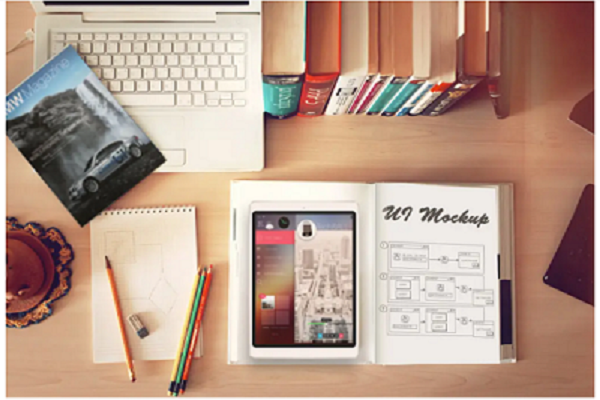
1、 打开设备管理器,方法是在开始菜单中搜索“设备管理器”。
2、 在设备管理器中,找到“声音、视频和游戏控制器”选项并展开。
3、 右键点击音频设备,选择“更新驱动程序”。
4、 在弹出的对话框中选择“自动搜索更新的驱动程序软件”选项,让电脑自动搜索并更新驱动程序。
5、 如果自动搜索没有找到更新的驱动程序,可以尝试去电脑制造商的官方网站下载的驱动程序,并进行手动安装。
四、运行故障排除工具
如果以上方法都没有解决问题,可以尝试运行Windows自带的故障排除工具来诊断和修复音频问题。方法如下
1、 打开“设置”菜单,点击“更新和安全”。
2、 在“更新和安全”页面中,选择“故障排除”选项。
3、 在故障排除页面中,找到“音频播放问题”选项,点击运行该故障排除工具。
4、 按照工具的指引进行操作,等待故障排除工具完成诊断和修复。
五、寻求专业帮助
如果经过以上步骤仍然无法解决问题,那么可能是硬件故障引起的。这时候,建议寻求专业的技术支持,比如联系电脑制造商的客服或者带电脑去专业的维修中心进行检修。
希望小编提供的解决方案能够帮助到遇到电脑没有声音问题的读者们。
上一篇:
电脑麦克风没声音怎么办下一篇:
电脑没有声音是怎么回事00
:00
后结束






 一分钟预约、五分钟响应、低至30分钟上门
一分钟预约、五分钟响应、低至30分钟上门



